Კითხვა
საკითხი: როგორ გამოვასწოროთ შეცდომა "D3dx9_42.dll არის დაკარგული" Windows-ზე?
დახმარება! მე არ შემიძლია Need For Speed თამაშის დაწყება კომპიუტერზე. როდესაც ვხსნი, მე ვიღებ "პროგრამა ვერ იწყება, რადგან d3dx9_42.dll აკლია თქვენს კომპიუტერს." ის ვარაუდობს, რომ დავაინსტალირო პროგრამა პრობლემის მოსაგვარებლად. თუმცა, არ ვიცი, საიდან დავიწყო. შეგიძლიათ ამიხსნათ როგორ მოვაგვარო ეს პრობლემა d3dx9_42.dll-ით?
ამოხსნილი პასუხი
D3dx9_42.dll შეცდომა გამოწვეულია დაზიანებული DLL ფაილით, რომელიც დაკავშირებულია გარკვეულ პროგრამულ უზრუნველყოფასთან. Windows-ზე დაფუძნებული სხვადასხვა თამაშები შეიცავს ასეთ გაფართოებულ გრაფიკულ პროგრამებს და D3dx9_42.dll შეცდომები ჩვეულებრივ ჩნდება პროგრამების ან თამაშების გამოყენებისას.[1] არსებობს მრავალი ვერსია ასეთი შეცდომებისა და მიზეზების შესახებ, ისევე როგორც გადაწყვეტილებები.
D3dx9_42.dll არის ფაილი, რომელიც არის DirectX პროგრამული უზრუნველყოფის ნაწილი. ამ ფაილთან დაკავშირებული შეცდომის შეტყობინების მიღება ნიშნავს, რომ თქვენ გაქვთ შეცდომა Microsoft DirectX-თან. Microsoft DirectX არის აპლიკაციის პროგრამირების ინტერფეისების კომპლექტი (API), რომელიც ეხმარება გაუმკლავდეს თამაშის პროგრამირებას, ვიდეოს და სხვა მულტიმედიას.[2]
თქვენ არასოდეს უნდა სცადოთ დაკარგული ფაილის ჩამოტვირთვა შემთხვევითი ინტერნეტ ვებსაიტებიდან, რადგან ეს უბრალოდ უსაფრთხო ნაბიჯი არ არის.[3] თქვენ შეგიძლიათ მარტივად ჩამოტვირთოთ მავნე ან დაზიანებული ფაილი იმის ნაცვლად, რაც ნამდვილად გჭირდებათ. თუმცა, ამოცანის გასაადვილებლად, UGetFix-ის ექსპერტებმა მოამზადეს მარტივი გზამკვლევი, თუ როგორ უნდა მოაგვაროთ პრობლემა „d3dx9_42.dll აკლია“.
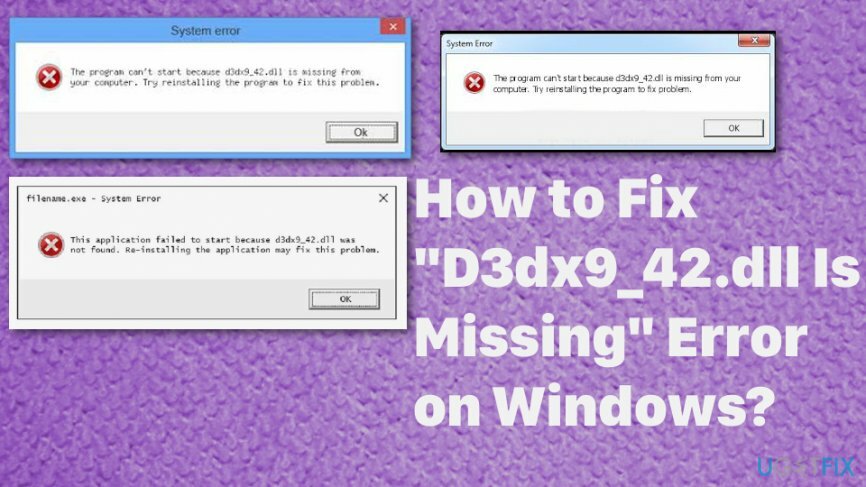
უმეტეს შემთხვევაში, შეცდომა ჩნდება, როდესაც მომხმარებელი გადის ან ცდილობს ვიდეო თამაშის თამაშს. ეს შეცდომა ჩნდება Windows ოპერაციული სისტემის სხვადასხვა ვერსიებზე, 98-დან Windows 10-მდე. სამწუხაროდ, ამ უკანასკნელს აქვს რამდენიმე დამატებითი ხარვეზი და OS-ის განახლებამ შესაძლოა გამოიწვიოს მეტი პრობლემა, გარდა D3dx9_42.dll შეცდომისა. ასე რომ, შეამოწმეთ უახლესი განახლება, სანამ რაიმე გადაწყვეტილებებს ცდილობთ.
ქვემოთ მოყვანილი გადაწყვეტილებები დაგეხმარებათ ფაილთან დაკავშირებული შემდეგი პრობლემების გადაჭრაში:
- „D3dx9_42.dll ვერ მოიძებნა. ხელახლა ინსტალაცია დაგეხმარებათ ამის გამოსწორებაში”;
- „ფაილი d3dx9_42.dll ვერ მოიძებნა“;
- "ფაილი d3dx9_42.dll აკლია";
- "D3dx9_42.DLL ვერ მოიძებნა."
Windows-ზე d3dx9_42.dll Is Missing Error-ის გამოსწორება
დაზიანებული სისტემის შესაკეთებლად, თქვენ უნდა შეიძინოთ ლიცენზირებული ვერსია Reimage Reimage.
მოწოდებული ინსტრუქციები შეიძლება ყველას არ დაეხმაროს პრობლემის გადაჭრაში d3dx9_42.dll გამოტოვებული ფაილით. თქვენ უნდა სცადოთ პროგრამული უზრუნველყოფის გამოყენება, რომელიც დაგეხმარებათ Windows-ის სხვადასხვა შეცდომებისა და პრობლემების ავტომატურად გადაჭრაში. ჩვენი გუნდი გირჩევთ გამოიყენოთ ReimageMac სარეცხი მანქანა X9 პროგრამა ამისთვის. თქვენ ასევე შეგიძლიათ ამ გზით წაშალოთ მავნე პროგრამები, PUP-ები, დაზიანებული ან ინფიცირებული ფაილები.
დააინსტალირეთ DirectX-ის უახლესი ვერსია d3dx9_42.dll შეცდომის გამოსასწორებლად
დაზიანებული სისტემის შესაკეთებლად, თქვენ უნდა შეიძინოთ ლიცენზირებული ვერსია Reimage Reimage.
უმეტეს შემთხვევაში, „d3dx9_42.dll is missing“ შეცდომის მიღება მიუთითებს, რომ თქვენ გაქვთ DirectX-ის მხარდაჭერილი (მოძველებული) ვერსია დაინსტალირებული თქვენს კომპიუტერზე. საკითხი მარტივად შეიძლება მოგვარდეს.
- ჩამოტვირთეთ DirectX-ის უახლესი ვერსია მაიკროსოფტის ოფიციალური ვებგვერდი აქ.
- ფაილის გადმოტვირთვის შემდეგ გახსენით და მიჰყევით შემდგომ მითითებებს.
- პროგრამული უზრუნველყოფის დაყენების შემდეგ გადატვირთეთ კომპიუტერი და სცადეთ თამაშის ხელახლა გაშვება.
გრაფიკის დრაივერების განახლება
დაზიანებული სისტემის შესაკეთებლად, თქვენ უნდა შეიძინოთ ლიცენზირებული ვერსია Reimage Reimage.
- დააჭირეთ კლავიატურის ამ ორ ღილაკს ერთდროულად: Windows Key + X. მენიუდან, რომელიც გამოჩნდება თქვენს ეკრანზე, აირჩიეთ Მოწყობილობის მენეჯერი. ამ პანელის მოწვევის კიდევ ერთი ვარიანტია გახსნა გაიქეცი მოითხოვეთ ქვემოთ დაჭერით Windows გასაღები + R, შეიყვანეთ devmgmt.msc და დააწკაპუნეთ OK.
- იპოვეთ ეკრანის ადაპტერების კატეგორია და გააფართოვეთ ის მის გვერდით მდებარე ისრის დაწკაპუნებით. ახლა იპოვეთ ვიდეო ბარათი და დააწკაპუნეთ მასზე მარჯვენა ღილაკით. აქ აირჩიეთ დრაივერის განახლება და შეასრულეთ სწრაფი შეტყობინებებით მოწოდებული ინსტრუქციები.
- გადატვირთეთ კომპიუტერი, რომ ნახოთ პრობლემა მოგვარებულია თუ არა.
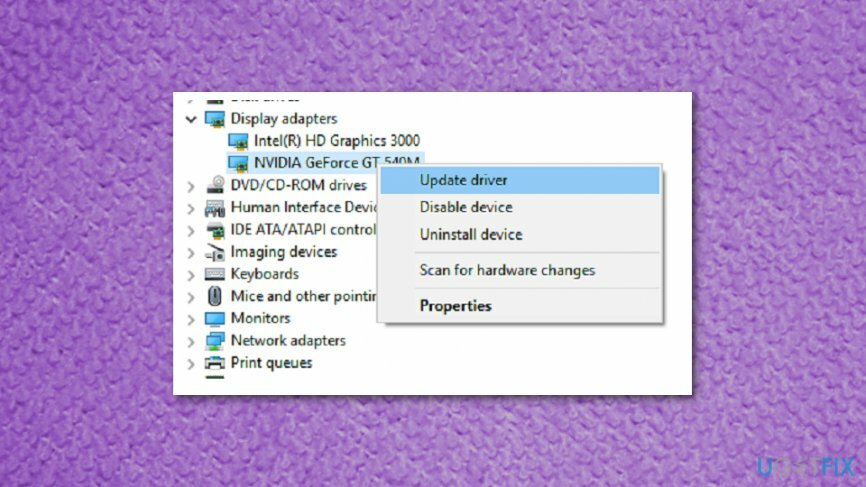
დაარეგისტრირეთ D3dx9_42.dll Microsoft Register სერვერის გამოყენებით
დაზიანებული სისტემის შესაკეთებლად, თქვენ უნდა შეიძინოთ ლიცენზირებული ვერსია Reimage Reimage.
- Წადი დაწყება და ჩაწერეთ ბრძანება.
- არ დააჭიროთ Enter-ს დაუყოვნებლივ და სანამ დაჭერით Ctrl + Shift კლავიატურაზე დააჭირეთ შედი ღილაკი.
- გამოჩნდება ნებართვის დიალოგური ფანჯარა, დააჭირეთ დიახ.
- ტიპი regsv32 /i d3dx9_42.dll და დააჭირეთ Enter.
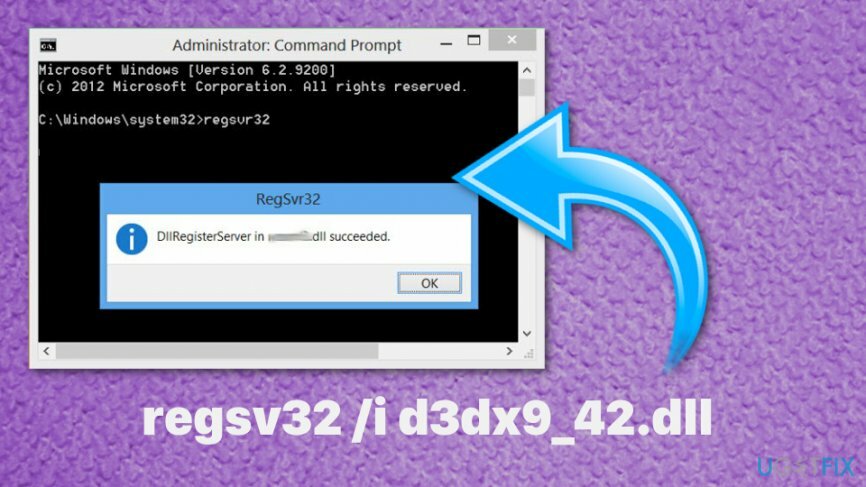
- Ეს მოხდება ხელახლა რეგისტრაცია ფაილი.
- როდესაც ეს დასრულდება, დახურეთ ბრძანების სტრიქონი.
- Რესტარტი პროგრამა.
დააინსტალირეთ ან შეაკეთეთ თამაში, რამაც გამოიწვია შეცდომა d3dx9_42.dll
დაზიანებული სისტემის შესაკეთებლად, თქვენ უნდა შეიძინოთ ლიცენზირებული ვერსია Reimage Reimage.
შესაძლებელია, რომ თქვენი სასურველი თამაშის ინსტალაციისას მოხდა გარკვეული შეცდომები.
- Წადი მართვის პანელი > აპები და ფუნქციები.
- იპოვეთ თამაში, რომელიც არ დაიწყება და აირჩიეთ. შემდეგ დააწკაპუნეთ შეკეთება ან შეცვლა.
- Მიჰყევი მიმართულებას.
- თუ შემოთავაზებული მეთოდი არ გადაჭრის პრობლემას, სცადეთ თამაშის სრული დეინსტალაცია და ხელახლა ინსტალაცია.
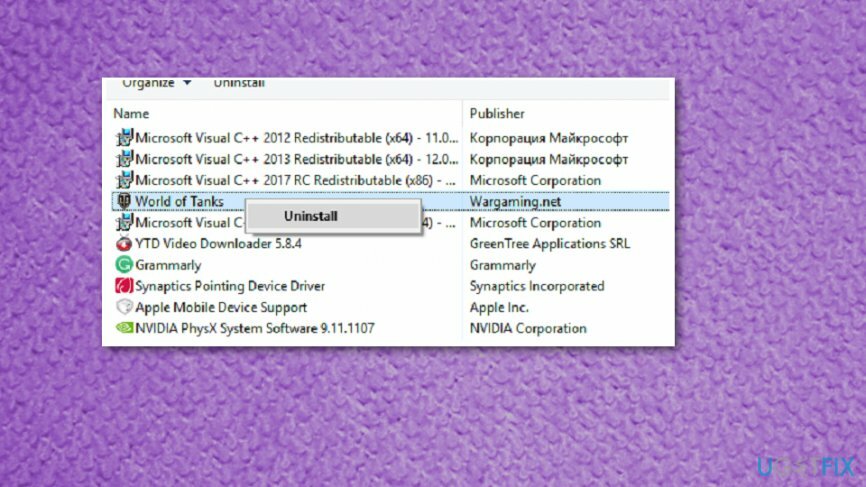
შეაკეთეთ თქვენი შეცდომები ავტომატურად
ugetfix.com გუნდი ცდილობს გააკეთოს ყველაფერი, რათა დაეხმაროს მომხმარებლებს იპოვონ საუკეთესო გადაწყვეტილებები მათი შეცდომების აღმოსაფხვრელად. თუ არ გსურთ ხელით შეკეთების ტექნიკასთან ბრძოლა, გთხოვთ, გამოიყენოთ ავტომატური პროგრამული უზრუნველყოფა. ყველა რეკომენდებული პროდუქტი გამოცდილი და დამტკიცებულია ჩვენი პროფესიონალების მიერ. ინსტრუმენტები, რომლებიც შეგიძლიათ გამოიყენოთ თქვენი შეცდომის გამოსასწორებლად, ჩამოთვლილია ქვემოთ:
შეთავაზება
გააკეთე ახლავე!
ჩამოტვირთეთ Fixბედნიერება
გარანტია
გააკეთე ახლავე!
ჩამოტვირთეთ Fixბედნიერება
გარანტია
თუ ვერ გამოასწორეთ თქვენი შეცდომა Reimage-ის გამოყენებით, დაუკავშირდით ჩვენს მხარდაჭერის ჯგუფს დახმარებისთვის. გთხოვთ, შეგვატყობინოთ ყველა დეტალი, რომელიც, თქვენი აზრით, უნდა ვიცოდეთ თქვენი პრობლემის შესახებ.
ეს დაპატენტებული სარემონტო პროცესი იყენებს 25 მილიონი კომპონენტის მონაცემთა ბაზას, რომელსაც შეუძლია შეცვალოს ნებისმიერი დაზიანებული ან დაკარგული ფაილი მომხმარებლის კომპიუტერში.
დაზიანებული სისტემის შესაკეთებლად, თქვენ უნდა შეიძინოთ ლიცენზირებული ვერსია Reimage მავნე პროგრამების მოცილების ინსტრუმენტი.

VPN გადამწყვეტია, როდესაც საქმე ეხება მომხმარებლის კონფიდენციალურობა. ონლაინ ტრეკერები, როგორიცაა ქუქიები, შეიძლება გამოყენებულ იქნას არა მხოლოდ სოციალური მედიის პლატფორმებისა და სხვა ვებსაიტების, არამედ თქვენი ინტერნეტ სერვისის პროვაიდერის და მთავრობის მიერ. მაშინაც კი, თუ თქვენ იყენებთ ყველაზე უსაფრთხო პარამეტრებს თქვენი ვებ ბრაუზერის საშუალებით, თქვენ მაინც შეგიძლიათ თვალყური ადევნოთ ინტერნეტთან დაკავშირებული აპების საშუალებით. გარდა ამისა, კონფიდენციალურობაზე ორიენტირებული ბრაუზერები, როგორიცაა Tor არის, არ არის ოპტიმალური არჩევანი კავშირის შემცირებული სიჩქარის გამო. საუკეთესო გამოსავალი თქვენი საბოლოო კონფიდენციალურობისთვის არის პირადი ინტერნეტი - იყავით ანონიმური და უსაფრთხო ონლაინ.
მონაცემთა აღდგენის პროგრამა არის ერთ-ერთი ვარიანტი, რომელიც დაგეხმარებათ თქვენი ფაილების აღდგენა. ფაილის წაშლის შემდეგ, ის არ ქრება ჰაერში - ის რჩება თქვენს სისტემაში მანამ, სანამ მასზე ახალი მონაცემები არ არის დაწერილი. მონაცემთა აღდგენის პრო არის აღდგენის პროგრამა, რომელიც ეძებს თქვენს მყარ დისკზე წაშლილი ფაილების სამუშაო ასლებს. ხელსაწყოს გამოყენებით, შეგიძლიათ თავიდან აიცილოთ ღირებული დოკუმენტების, სასკოლო სამუშაოების, პირადი სურათების და სხვა მნიშვნელოვანი ფაილების დაკარგვა.